SCIM
ระบบสำหรับการจัดการข้อมูลประจำตัวแบบข้ามโดเมน (SCIM) เป็นโปรโตคอลที่กำหนดมาตรฐานระบบอัตโนมัติของการจัดสรรผู้ใช้และกลุ่มการผสานรวมกับผู้ให้บริการข้อมูลประจำตัว (IdP) บนระบบคลาวด์ สำหรับแอปพลิเคชันบนคลาวด์ เช่น Microsoft Entra ID และ Okta
ตั้งแต่เวอร์ชัน 2025.3 เป็นต้นไป Tableau Server รองรับ SCIM ซึ่งทำให้ผู้ให้บริการข้อมูลประจำตัว (IdP) สามารถจัดการข้อมูลประจำตัวผู้ใช้ได้จากส่วนกลาง ขณะที่ปรับปรุงกระบวนการจัดการผู้ใช้และการเป็นสมาชิกกลุ่มใน Tableau Server IdP ใช้ SCIM เพื่อจัดการวงจรชีวิตจองผู้ใช้ใน Tableau และ Tableau Server จะซิงค์กับการกำหนดการจัดสรรใน IdP อยู่เสมอ การผสานรวมประเภทนี้ช่วยเพิ่มความปลอดภัยและลดงานที่ผู้ดูแลเซิร์ฟเวอร์ต้องทำด้วยตนเองใน Tableau Server
ความสามารถของ SCIM ใน Tableau Server ได้รับการออกแบบมาให้ทํางานในระดับไซต์และรองรับการตรวจสอบสิทธิ์ SAML เฉพาะไซต์ เมื่อมีการกําหนดค่าการตรวจสอบสิทธิ์ SAML เฉพาะไซต์ ผู้ใช้ที่จัดสรรให้กับไซต์ผ่าน SCIM จะได้รับการตั้งค่าด้วยการตรวจสอบสิทธิ์ SAML เฉพาะไซต์
กำหนดค่าการผสานรวม SCIM เข้ากับ Tableau Server
ขั้นตอนที่ 1: ดำเนินการตามข้อกำหนดเบื้องต้น
ก่อนเปิดใช้งานการผสานรวม SCIM เข้ากับ Tableau Server คุณจะต้องทำตามข้อกำหนดต่อไปนี้
- มีสิทธิ์เข้าถึง Tableau Server ในระดับผู้ดูแลเซิร์ฟเวอร์
- สามารถแก้ไขการตั้งค่า SCIM ของ IdP ของคุณสำหรับ Tableau Server ได้
- เปิดใช้งานและกําหนดค่าการตรวจสอบสิทธิ์ SAML สําหรับไซต์ หากต้องการข้อมูลเพิ่มเติม โปรดดูกำหนดค่า SAML ที่เฉพาะเจาะจงสำหรับไซต์
- หรือหากใช้การสร้างและการจัดการโทเค็นภายนอก คุณได้สร้างและเปิดใช้งานแอปที่เชื่อมต่อกับ Tableau แล้ว หากคุณยังไม่ได้ดำเนินการดังกล่าว โปรดดูใช้แอปที่เชื่อมต่อของ Tableau สำหรับการผสานรวมแอปพลิเคชัน
หมายเหตุ: เนื่องจากไฟร์วอลล์ของ Tableau Server คุณอาจต้องตั้งค่าตัวเชื่อมต่อในองค์กรในผู้ให้บริการข้อมูลประจําตัว (IdP) ของคุณเพื่อให้ SCIM ทํางานได้ ตัวอย่างเช่น ใน Okta คุณจะต้องตั้งค่าการจัดสรรในองค์กร (OPP(ลิงก์จะเปิดในหน้าต่างใหม่)) ใน Microsoft Entra ID คุณจะต้องตั้งค่าตัวแทนการจัดสรร(ลิงก์จะเปิดในหน้าต่างใหม่)
ขั้นตอนที่ 2: กำหนดค่า SCIM ระดับไซต์
ขั้นตอนที่อธิบายไว้ในส่วนนี้กําหนดให้ต้องมีการกําหนดค่าการตรวจสอบสิทธิ์ SAML เฉพาะไซต์
คุณมีตัวเลือกในการใช้โทเค็น SCIM ที่ Tableau สร้างขึ้น หรือคุณสามารถข้ามโทเค็น SCIM ที่ Tableau สร้างขึ้นและใช้ JWT ที่สร้างขึ้นภายนอกแทน (โดยใช้แอปที่เชื่อมต่อกับ Tableau) เพื่อรองรับคําขอ SCIM
เปิดใช้งาน SCIM - โดยใช้โทเค็นที่ Tableau สร้างขึ้น
เข้าสู่ระบบ Tableau Server ในฐานะผู้ดูแลระบบเซิร์ฟเวอร์
ไปที่ไซต์และคลิกการตั้งค่า
ในส่วนระบบสำหรับการจัดการข้อมูลประจำตัวแบบข้ามโดเมน (SCIM) ให้เลือกช่องทำเครื่องหมายเปิดใช้งาน SCIM ซึ่งจะเป็นการเติม URL ฐาน และปุ่ม “ข้อมูลลับใหม่”
วิธีการมีดังนี้
คัดลอก URL ฐานที่จะใช้ในการตั้งค่า SCIM ของ IdP
คลิกปุ่มข้อมูลลับใหม่
คัดลอกข้อมูลลับนี้แล้วจัดเก็บไว้ในที่ปลอดภัยเพื่อให้คุณใช้ในการตั้งค่า SCIM ของ IdP
ข้อสำคัญ: โทเค็นข้อมูลลับจะแสดงทันทีหลังจากสร้างแล้วเท่านั้น หากคุณทำหายก่อนที่จะนำไปใช้กับ IdP ของคุณ คุณสามารถคลิกข้อมูลลับใหม่ได้
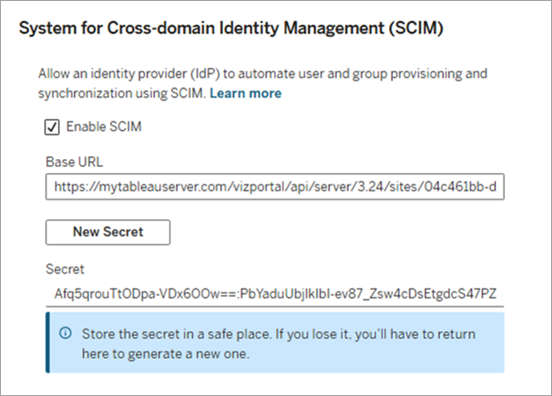
คลิกปุ่มบันทึกที่ด้านบนหรือล่างของหน้าการตั้งค่า
หลังจากเปิดใช้งาน SCIM ใน Tableau Server แล้ว ให้ใช้ขั้นตอนในเอกสารประกอบของ IdP เพื่อเปิดใช้งานการรองรับ SCIM กับผู้ให้บริการข้อมูลประจําตัว (IdP) ของคุณ
เปิดใช้งาน SCIM - การใช้โทเค็นภายนอก
หากต้องการใช้โทเค็นภายนอก คุณต้อง 1) เปิดใช้งานความสามารถของโทเค็นภายนอกสําหรับ SCIM และ 2) เปิดใช้งาน SCIM
ขั้นตอนที่ 1: เปิดโทเค็นภายนอก
เปิดข้อความแจ้งคำสั่งในฐานะผู้ผู้ดูแลเซิร์ฟเวอร์บนโหนดแรก (ที่ติดตั้ง TSM ไว้) ในคลัสเตอร์
เรียกใช้คำสั่งต่อไปนี้:
tsm configuration set -k features.JWTSupportForSCIM -v truetsm pending-changes applyหากต้องการข้อมูลเพิ่มเติม โปรดดูfeatures.JWTSupportForSCIM
ขั้นตอนที่ 2: เปิดใช้งาน SCIM
เข้าสู่ระบบ Tableau Server ในฐานะผู้ดูแลระบบเซิร์ฟเวอร์
ไปที่ไซต์และคลิกการตั้งค่า
ในส่วนระบบสำหรับการจัดการข้อมูลประจำตัวแบบข้ามโดเมน (SCIM) ให้เลือกช่องทำเครื่องหมายเปิดใช้งาน SCIM ซึ่งจะเป็นการเติม URL ฐาน และปุ่ม “ข้อมูลลับใหม่”
วิธีการมีดังนี้
คัดลอก URL ฐานที่จะใช้ในการตั้งค่า SCIM ของ IdP
ไม่ต้องสนใจปุ่มข้อมูลลับใหม่
คลิกปุ่มบันทึกที่ด้านบนหรือล่างของหน้าการตั้งค่า
หลังจากเปิดใช้งาน SCIM ใน Tableau Server แล้ว ให้ใช้ขั้นตอนในเอกสารประกอบของ IdP เพื่อเปิดใช้งานการรองรับ SCIM กับผู้ให้บริการข้อมูลประจําตัว (IdP) ของคุณ
ขั้นตอนที่ 3: จัดสรรผู้ใช้และกลุ่ม
ปฏิบัติตามเอกสารของ IdP เพื่อจัดสรรผู้ใช้และกลุ่มหลังจากเปิดใช้งานการรองรับ SCIM ในไซต์แล้ว
